
Taula de continguts:
- Autora John Day [email protected].
- Public 2024-01-30 08:12.
- Última modificació 2025-01-23 14:37.
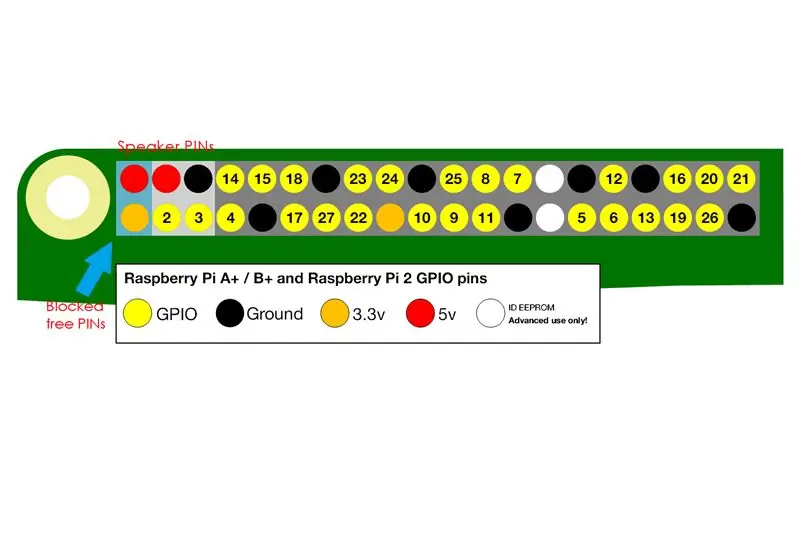



A l’ordinador Kano, l’altaveu bloqueja dos pins GPIO lliures que d’una altra manera es poden utilitzar (no els requereix l’altaveu). Aquests GPIO són GPIO de sortida de 5 V i 3,3 V. Són importants perquè l'altre GPIO de 5V l'utilitza l'altaveu, de manera que aquest bloquejat és l'únic disponible per a ús de sensors, etc.
En aquest instructiu, us mostrem com fixar un pont en aquests pins sense modificar l’altaveu.
El resultat és un ordinador Kano amb l’altaveu al seu lloc original i dos ponts (disponibles per al seu ús) connectats a 5V i 3,3 V, tal com es veu a la imatge.
Al vídeo mostrem l’ús simultani del pin GPIO de 3,3 V per alimentar un led i l’altaveu.
Pas 1: traieu l'extrem de plàstic de l'extrem femení del pont
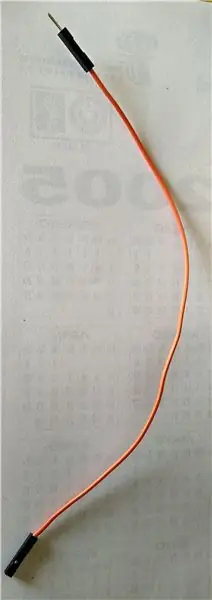

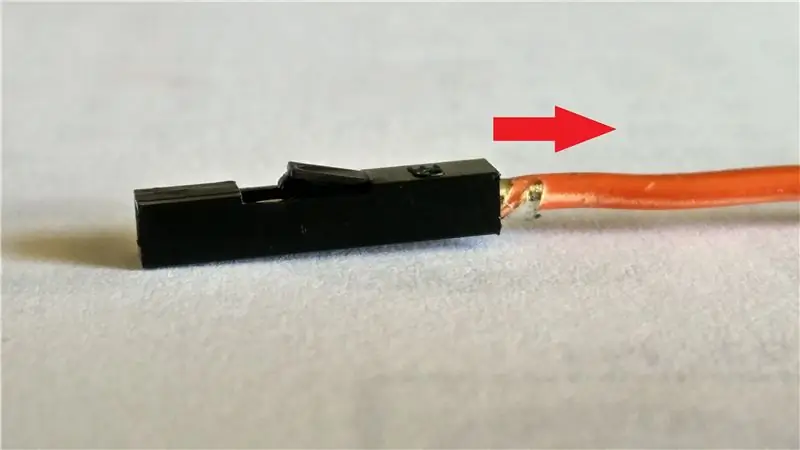

Per connectar els ponts als passadors bloquejats, primer necessitem dos ponts amb un extrem femení. Traiem l’extrem de plàstic d’un extrem femella de cada pont perquè l’altaveu té dos extrems de plàstic lliures per connectar els extrems del pont.
Per treure l'extrem de plàstic, desbloquegeu l'extrem de plàstic tal com es veu a la imatge i estireu el cable.
Pas 2: desenganxeu l’altaveu Kano de la caixa

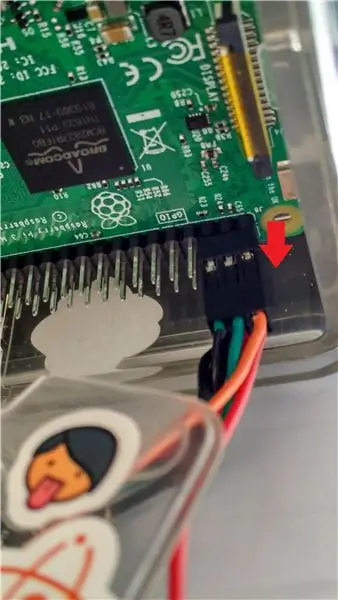
Desconnecteu l'alimentació kano i l'HDMI i l'altaveu del kano. A continuació, obriu la caixa acrílica del Kano tal com es veu a la imatge.
Desconnecteu els cables de l’altaveu kano dels GPIO de gerds, tal com indiquen les fletxes.
Pas 3: connecteu els Jumpers a l'altaveu Kano



Els cables de l’altaveu Kano tenen dos extrems de pont lliures disponibles. Connecteu els extrems dels ponts preparats al pas 1 a aquests extrems lliures, tal com es veu a les imatges (és un simple "clic").
Pas 4: … I agafeu el Kano
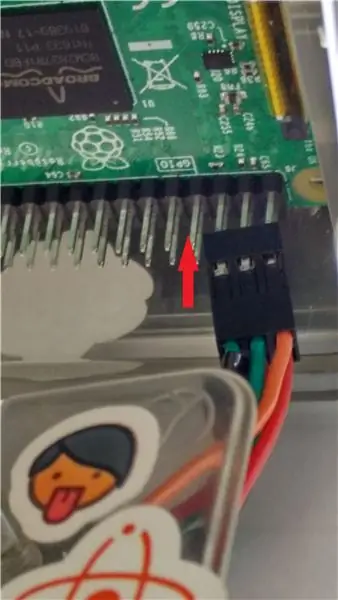

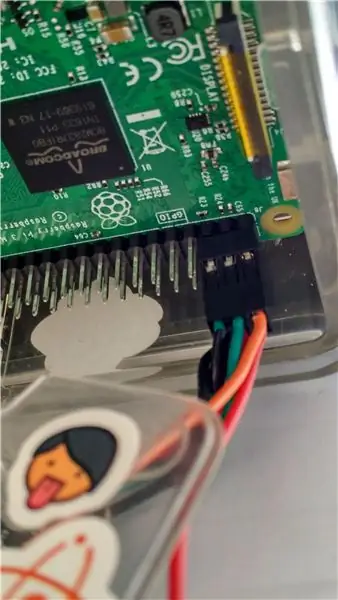
Torneu a connectar els ponts de l’altaveu als GPIO originals tal com es veu a la imatge i tanqueu la funda. Ara teniu 6 ponts connectats als GPIO bloquejats, quatre van a l’altaveu i dos ponts amb extrems lliures.
Torneu a connectar tots els cables Kano (sortida de so Kano a l'altaveu, HDMI, alimentació).
Recomanat:
Com convertir qualsevol altaveu en altaveu BLUETOOTH: 5 passos

Com convertir qualsevol altaveu en altaveu BLUETOOTH: si teniu un sistema de cinema a casa antic com jo, heu trobat al vostre sistema una opció de connectivitat molt popular, anomenada Bluetooth. Sense aquesta facilitat, haureu d’enfrontar-vos al desastre de la connexió AUX normal i, per descomptat, si
Utilitzeu encanteris per controlar l’ordinador: 7 passos (amb imatges)

Utilitzeu encanteris per controlar el vostre ordinador!: Mai heu volgut utilitzar encanteris com Harry Potter? Amb una mica de treball i un cert reconeixement de veu, això es pot dominar. Coses que necessiteu per a aquest projecte: un ordinador amb micròfon Windows XP o Vista, una mica de temps i paciència! Si us ha agradat aquest Instructabl
Utilitzeu qualsevol sistema d’altaveus 5.1 amb QUALSEVOL reproductor de MP3 o ordinador, de forma econòmica !: 4 passos

Utilitzeu qualsevol sistema d’altaveus 5.1 amb QUALSEVOL reproductor de MP3 o ordinador, a un preu barat! L’he utilitzat amb el meu escriptori que tenia una targeta de so 5.1 (PCI). Després ho vaig fer servir amb el meu portàtil que tenia un
Utilitzeu la connexió de dades del vostre iPhone a l'ordinador: 6 passos

Utilitzeu la connexió de dades del vostre iPhone a l'ordinador: NOTA: A partir d'iOS 3 i 4, hi ha altres maneres de connectar-vos, fins i tot de forma legítima mitjançant AT & T (encara que això costa més). Aquest mètode encara funciona, i sempre ho farà (independentment de les actualitzacions d'iOS) sempre que pugueu SSH al vostre iPhone. Tenir
Utilitzeu SSH i XMing per mostrar programes X des d'un ordinador Linux en un ordinador Windows: 6 passos

Utilitzeu SSH i XMing per mostrar programes X des d'un ordinador Linux en un equip Windows: Si utilitzeu Linux a la feina i Windows a casa, o viceversa, és possible que de vegades hàgiu d'iniciar sessió a l'ordinador a la vostra altra ubicació i executar programes. Bé, podeu instal·lar un servidor X i habilitar el túnel SSH amb el vostre client SSH i un
